iPhone と Android で Google のウェブとアプリのアクティビティをオフにする方法

ハイテク大手によるデータ追跡は、業界で長年論争の原因となってきました。Google が利用可能なすべての手段 (アプリのアクティビティ、ウェブ履歴、場所など) からユーザーとユーザーのデータを追跡していることは周知の事実です。その多くは、コンテンツや広告をパーソナライズするために使用されます。しかし、誰もが Google に参加して、個人データやインターネットやアプリでの行動にアクセスできるわけではありません。
Google のウェブとアプリのアクティビティとは
Web とアプリのアクティビティには、Google で検索したすべての情報、過去にアクセスしたサイト、マップ、Gmail、Play ストアなどの Google アプリで行ったことなど、さまざまな情報が含まれます。また、Google を使用してログインした他の Google 以外のアプリや、Google アシスタントなどの音声録音を使用するサービスとのやり取りも含まれます。
Google アカウントにサインインしていなくても、オンラインで検索したものを使用して、アクティビティに基づいて広告やコンテンツをカスタマイズできます。
ウェブとアプリのアクティビティを確認する方法
[マイ アクティビティ] ページにアクセスして、これまでの Web とアプリのアクティビティを確認できます。
[マイ アクティビティ] ページで下にスクロールすると、ウェブとアプリのアクティビティが表示されます。「アクティビティを検索」フィールドを使用して、過去の特定の日やアクティビティにジャンプすることもできます。

Google でウェブとアプリのアクティビティを無効にするとどうなるか
Web とアプリのアクティビティが無効になると、当然のことながら、単に履歴を検索して過去のアクティビティにアクセスすることはできなくなります。しかし、おそらくもっと重要なのは、Google がパーソナライズされた検索結果を表示したり、検索を自動入力したり、興味のあるトピックやテーマを理解してストーリーを提案したりすることができなくなることです。
これは難しい取引になる可能性があります。しかし、数秒の便利さよりもプライバシーを重視する人にとっては、これは問題にはなりません。
Android で Google のウェブとアプリのアクティビティをオフにする方法
Google 独自のオペレーティング システムであるため、Android の Web およびアプリのアクティビティ セクションにアクセスする方法は他にもあります。Android デバイスで Web とアプリのアクティビティをオフにする 3 つの方法を次に示します。
方法 1: 設定アプリから
アプリドロワーを開き、設定アプリをタップします。

下にスクロールしてGoogleをタップします。

プロフィールの下にある[Google アカウントの管理]をタップします。

[データとプライバシー] をタップします。

下にスクロールして、[履歴設定] の下にある [ウェブと アプリのアクティビティ] をタップします。

次に、[ウェブとアプリのアクティビティ] の下にある[オフにする] をタップします。

右下の一時停止をタップします。

確認が表示されたら、[ OK ] をタップします。

方法 2: 任意の Google アプリから
ほとんどの Google アプリには、上部の検索バーの横にプロフィール アイコンがあり、アカウントとその設定を選択できます。
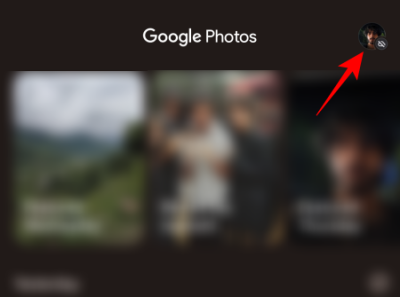
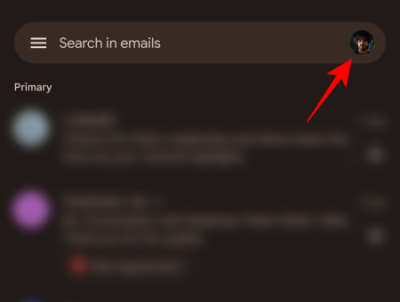
これには、「Google アカウントの管理」ボタンも含まれています。Chrome、Gmail、Google Keep、写真、YouTube のいずれであっても、プロファイル アイコンをタップして [Google アカウントの管理] を選択することで、任意の Google アプリからアカウント設定にアクセスし、続いてアカウントの管理オプションにアクセスできます。
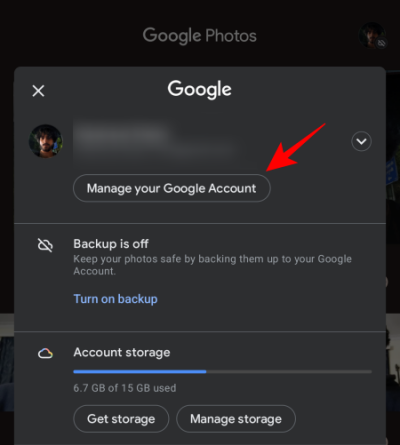
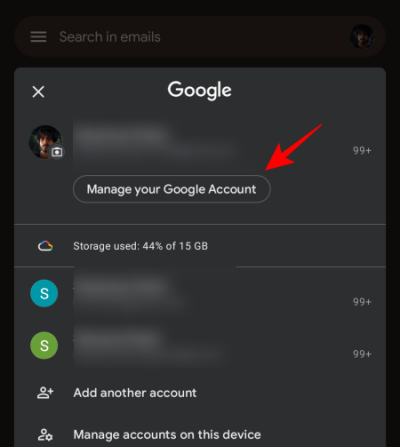
デモンストレーションでは、Chrome を使用しています。これは、Chrome の設定が他とはわずかに異なるインターフェイスを提供するためです。デバイスで Chrome ウェブブラウザを開きます。

左上隅にあるプロフィール アイコンをタップします。

または、右側にある 3 つのドットのアイコンをタップします…

をクリックして [設定]を選択します。

次に、[あなたと Google] で自分のプロフィールを選択します。

メールの下にある[Google アカウントの管理]をタップします。

そうすると、Google アカウント ページが表示されます。ここで、[データとプライバシー]をタップします。

下にスクロールして、[履歴設定] の下にある [ウェブと アプリのアクティビティ] をタップします。

次に、[ウェブとアプリのアクティビティ] の下にある[オフにする] をタップします。

右下の一時停止をタップします。

確認が表示されたら、[ OK ] をタップします。

方法 3: MyActivity ページから
任意のブラウザを開き、my.activity.google.com/myactivityにアクセスします。
次に、[ウェブとアプリのアクティビティ]をタップします。

[ウェブとアプリのアクティビティ] で、[オフにする] をタップします。

一時停止をタップします。

完了すると、「設定がオフです: 新しい Web とアプリのアクティビティを保存していません」というメッセージが表示されます。了解をタップして終了します。

iPhone で Google のウェブとアプリのアクティビティをオフにする方法
チーム Apple の一員であるが、Google のアプリの一部を使用している場合、Google で自分のアカウントの Web とアプリのアクティビティをオフにする方法がいくつかあります。
方法 1: MyActivity ページから
これは Android と同じです。このリンク ( https://myactivity.google.com/myactivity ) にアクセスするだけです。次に、[ Web とアプリのアクティビティ]を選択し、[オフにする] を選択します。
方法 2: 任意の Google アプリから
Android の場合と同様に、YouTube、Chrome、マップなどの Google アプリでも、iPhone でウェブとアプリのアクティビティをオフにできます。方法は次のとおりです。
- Google アプリを開きます。
- 次に、上部にあるプロフィール アイコンをタップします。
- メールの下にある[Google アカウントの管理]をタップします。
- [データとプライバシー] タブをタップします。
- [履歴設定] の下の [ウェブとアプリのアクティビティ]に移動します。
- 次に、[ウェブとアプリのアクティビティ] の下にある[オフにする] をタップします。
- 一時停止をタップします。
- [ OK ] をタップして終了します。
以上です!今後は、ウェブ検索やアプリのアクティビティに関する新しい情報が Google に保存されるようになります。
Google ウェブとアプリのアクティビティを自動削除
Web とアプリのアクティビティ トラッキングは、悪魔やヘビばかりではありません。取得するすべてのパーソナライズされた情報、検索の自動入力、関心のある情報の更新はすべて、この情報に依存しています。Google の追跡に不安を感じている人は、Google が提供するすべての利便性のためにオンのままにしておくことでメリットが得られるかもしれませんが、定期的なクリーンアップを設定して、データが Google に永遠に残らないようにします.
ウェブとアプリのアクティビティ ページ自体に自動削除のオプションがあることにお気付きでしょう。これは、自動削除を設定するためにアクセスする必要があるものです。
iPhone ユーザーの場合、これには [マイ アクティビティ] リンクからアクセスするか、Google アプリ内のプロフィール アイコンに移動してアクセスできます (前に示したように)。Android ユーザーには、Google アカウント ページに移動できる追加の設定ページがあります。
ウェブとアプリのアクティビティ ページに入ったら、下部の [自動削除]の下にある [自動削除オプションを選択]をタップします。

次より古いアクティビティを自動削除をタップします。

次に、ドロップダウン メニューをタップして、データが削除されるまでの期間を選択します。

期間を選択します。

次に、下部にある [次へ] をタップします。

これにより、選択した期間より古いものも削除されます。「さらにプレビュー」ボタンをタップすると、現在削除される内容を確認できます。次に、確認をタップします。

Google のウェブとアプリのアクティビティをすべて削除する
Google Web およびアプリのアクティビティを削除するには、 my.activity.google.com/ myactivityにアクセスし、左上のその他のオプション メニューをタップします。

アクティビティの削除を選択します。

次に、「過去 1 時間」、「最終日」、「すべての時間」からアクティビティを削除するか、「カスタム範囲」を追加するかを選択します。

過去 1 時間と 1 日については、オプションをタップするだけでアクティビティが削除されます。ただし、[すべての時間] から削除する場合は、アクティビティを削除する Google サービスを選択できます。[次へ] をタップして続行します。

最後に、 [削除]をタップします。

カスタム範囲を選択すると、アクティビティを削除する日を指定できます。

次に、[次へ] をタップします。

以前と同じように製品を選択します。次に、[次へ] をタップします。

削除 をタップします。

これで、Google ウェブとアプリのアクティビティが削除されました。
ウェブとアプリのアクティビティがオフになっていても、Google はあなたのデータを収集できますか?
ウェブとアプリのアクティビティをオフにしても、Google がサイトからサイトへとあなたを追跡し、収集したデータを Google プロフィールにリンクすることができなくなります。残念ながら、Google がお客様のデータを収集する方法は他にもたくさんあります。たとえば、ロケーション履歴と追跡は、ウェブやアプリのアクティビティとは何の関係もありません。これらは個別にオフにする必要があります。それでも、Google や Apple などの企業がアプリ自体からデータにアクセスできないかどうかについては、常に大きな雲がかかっています。または、ユーザーの意識的な知識がなくても。
それにもかかわらず、そのような問題に対する公の精査が増えており、Google が少なくとも追跡を一時停止またはオフにするオプションを提供しているという事実を考えると、同意または同意の欠如に合わせて設定をセットアップすることをお勧めします.
- Google チャット履歴: オフにする方法、何が起こるか、およびそのしくみ
- Chrome から新しい Microsoft Edge に切り替えますか? 見逃してしまう機能と見逃してはならない機能
- 電報を削除する方法
- Google Takeout とは何か、その使用方法
- Android でロケーション履歴を表示する方法



コメントを残す